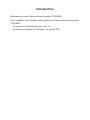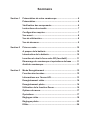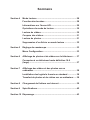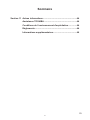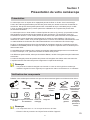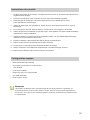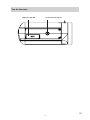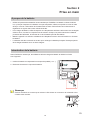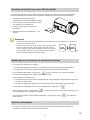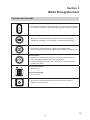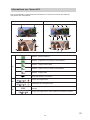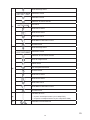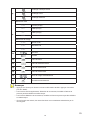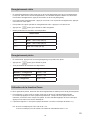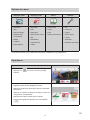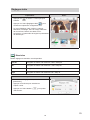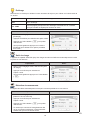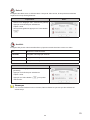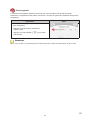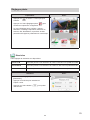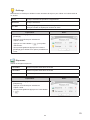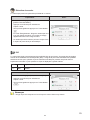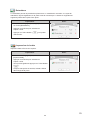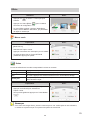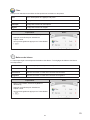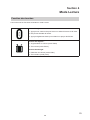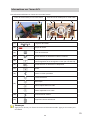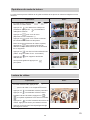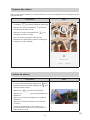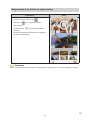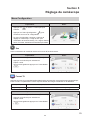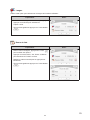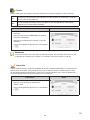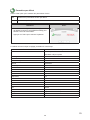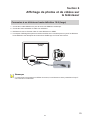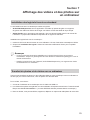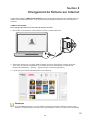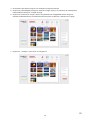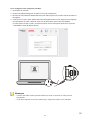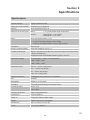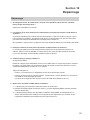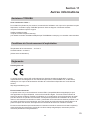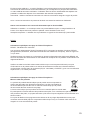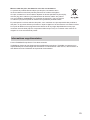Toshiba Camileo X200 Le manuel du propriétaire
- Catégorie
- Caméscopes
- Taper
- Le manuel du propriétaire
Ce manuel convient également à

Manuel de
l’utilisateur
CAMILEO X150
/
X155

Introduction
Bienvenue et merci d’avoir choisi un produit TOSHIBA.
Pour simplier son utilisation, deux guides sont fournis avec votre produit
TOSHIBA :
a) le présent Guide de prise en main, et
b) le présent manuel de l’utilisateur au format PDF.

Sommaire
Section 1 Présentation de votre caméscope .................................... 6
Présentation ....................................................................... 6
Vérication des composants ............................................ 6
Instructions de sécurité..................................................... 7
Conguration requise ........................................................ 7
Vue avant ............................................................................ 8
Vue de côté/arrière ............................................................. 8
Vue de dessous .................................................................. 9
Section 2 Prise en main .................................................................... 10
A propos de la batterie .................................................... 10
Introduction de la batterie ............................................... 10
Insertion et retrait d’une carte SD (facultatif) ................ 11
Démarrage du caméscope et opérations de base ........ 11
Arrêt du caméscope......................................................... 11
Section 3 Mode Enregistrement ...................................................... 12
Fonction des touches ...................................................... 12
Informations sur l’écran ACL .......................................... 13
Enregistrement vidéo ...................................................... 16
Enregistrement photo ...................................................... 16
Utilisation de la fonction Zoom ....................................... 16
Options du menu .............................................................. 17
Opérations ........................................................................ 17
Réglages vidéo ................................................................. 18
Réglages photo ................................................................ 22
Effets ................................................................................. 26

Sommaire
Section 4 Mode Lecture .................................................................... 28
Fonction des touches ...................................................... 28
Informations sur l’écran ACL .......................................... 29
Opérations du mode de lecture ...................................... 30
Lecture de vidéos............................................................. 30
Coupure des vidéos ......................................................... 31
Lecture de photos ............................................................ 31
Suppression d’un chier en mode lecture .................... 32
Section 5 Réglage du caméscope ................................................... 33
Menu Conguration ......................................................... 33
Section 6 Afchage de photos et de vidéos sur le téléviseur ...... 37
Connexion à un téléviseur haute dénition 16:9
(large) ................................................................................ 37
Section 7 Afchage des vidéos et des photos sur un
ordinateur ......................................................................... 38
Installation des logiciels fournis en standard ............... 38
Transfert de photos et de vidéos sur un ordinateur ..... 38
Section 8 Chargement de chiers sur Internet .............................. 39
Section 9 Spécications ................................................................... 42
Section 10 Dépannage ........................................................................ 43

5
FR
Sommaire
Section 11 Autres informations ......................................................... 44
Assistance TOSHIBA ....................................................... 44
Conditions de l’environnement d’exploitation .............. 44
Règlements ....................................................................... 44
Informations supplémentaires ........................................ 46

6
FR
Section 1
Présentation de votre caméscope
Présentation
Le caméscope avec un capteur de 5 mégapixels permet de lmer en H.264. Avec la technologie
H.264, des vidéos supplémentaires peuvent être prises sans pour autant consommer l’ensemble de
la mémoire. Des photos haute qualité peuvent être consultées de façon confortable jusqu’à 16 MP.
L’écran à cristaux liquides (ACL) couleur permet aux utilisateurs de composer des photos et de
les examiner facilement.
Le caméscope inclut un écran tactile à cristaux liquides de 7,62 cm (3 pouces), qui permet d’accéder
très facilement à la plupart des fonctionnalités de votre caméscope. Les options de menu sont
accessibles au toucher. L’écran tactile permet de sélectionner les options directement et rapidement.
Le caméscope permet également l’enregistrement de vidéos en haute dénition, Full HD, à une
résolution de 1 920 x 1 080. Vous pouvez également le connecter à un téléviseur haute dénition avec
un câble HDMI et lire facilement des vidéos haute dénition sur un téléviseur HD à écran large.
De plus, le caméscope dispose d’une fonctionnalité de chargement avancée. L’application exclusive
CAMILEO UPLOADER permet de charger les vidéos ou les photos capturées avec le caméscope sur
Internet sans effort.
La sensibilité ISO et la balance des couleurs peuvent être réglés automatiquement ou manuellement.
Le zoom numérique, 5~10, permet de contrôler les vidéos et les photos.
Les différentes options d’effet, telles que Accéléré et Ralenti, rendent l’enregistrement plus intéressant
et amusant.
La mémoire intégrée permet de prendre des photos et d’enregistrer des vidéos sans carte mémoire.
L’emplacement de carte mémoire permet d’augmenter la capacité de stockage.
Remarque
• Unepartiedelamémoireintégréeestréservéeaucodedumicrologicielducaméscope.
• Installezlelogiciellivréavecl’appareilpourregarderlesvidéoscorrectementsurunordinateur.
Vérication des composants
Déballez votre caméscope et assurez-vous que tous les accessoires gurant sur la liste sont bien inclus :
Caméscope Câble HDMI*
Câble USB Adaptateur
secteur*
Guide de prise
en main
MAGIX DVD*
Version d’essai
Vidéo Deluxe
(facultatif)
Chiffon de
nettoyage
CD-ROM
Logiciels et manuel
de l’utilisateur
Batterie
Lithium-Ion
rechargeable
Fiche de
garantie
Dragonne
Etui*
Remarque
• Lescomposantsavecun*nesontpasinclusavecleX155.
• Enlevezlelmdeprotectiondel’objectifavantd’utiliserl’appareil.
Ensemble de
protection
de l’objectif
(bouchon et
lanière)

7
FR
Instructions de sécurité
1. Ne faites pas tomber le caméscope, n’essayez pas de le percer ou de le démonter, faute de quoi
la garantie sera annulée.
2. Evitez tout contact avec l’eau et séchez-vous les mains avant d’utiliser l’appareil.
3. N’exposez pas le caméscope à de fortes températures et ne le laissez pas au soleil.
Vous risqueriez de l’endommager.
4. Utilisez le caméscope avec précautions. Evitez d’exercer de fortes pressions sur le corps du
caméscope.
5. Pour votre propre sécurité, évitez d’utiliser le caméscope en cas d’orage ou de tempête.
6. Utilisez uniquement une batterie du type prévu pour votre appareil. Tout autre modèle de batterie
risquerait de le rendre inutilisable.
7. Retirez la batterie si le caméscope reste longtemps inutilisé, car une batterie détériorée risque
d’affecter la fonctionnalité du caméscope.
8. Enlevez la batterie si elle présente des signes de fuite ou de distorsion.
9. Utilisez uniquement les accessoires fournis par le fabricant.
10. Conservez le caméscope hors de portée des enfants en bas âge.
11. Risque d’explosion si la batterie est remplacée par une batterie de type incorrect.
12. Disposez de la batterie usée conformément aux instructions.
Conguration requise
• Microsoft Windows XP/Vista/7/8
• Processeur Intel Core2 Duo ou plus récent
• 1 Go de RAM
• Lecteur de CD-ROM
• Disque dur avec 1 Go d’espace libre
• Port USB disponible
• Écran couleur 16 bits
Remarque
L’écranACLestfabriquéavecunetechnologiedetrèshauteprécision.Cependant,de
minusculespointsnoirset/ouclairs(blancs,rouges,bleusouverts)peuventapparaîtresur
l’écranACL.Cespointssontlerésultatnormalduprocessusdefabricationetn’affectentpas
l’enregistrement.

8
FR
Vue avant
Touche [Télé-objectif/grand angle]
Touche [Photo]
Eclairage
Monture d’objectif
externe
Objectif
Microphone
Vue de côté/arrière
Haut-parleur
Bouton d’alimentation
Port Mini-USB
Bouton [Ecl. num.]
Bouton [Enregistrement]
Port mini-HDMI
Touche [Pause] Ecran tactile à
cristaux liquides

9
FR
Vue de dessous
Capot de carte SD Connecteur de trépied

10
FR
Section 2
Prise en main
A propos de la batterie
• Utilisez uniquement des batteries recommandées par TOSHIBA. La batterie contient du lithium
ion, qui risque d’exploser si la batterie n’est pas remplacée, utilisée, manipulée ou mise au rebut
de façon correcte. L’élimination de la batterie doit se faire conformément aux ordonnances et
règlements en vigueur dans votre collectivité locale.
• Pour charger la batterie, veillez à respecter une température ambiante variant entre 5 et 35 degrés
Celsius. Sinon, il existe un risque de fuite de solution chimique, les performances de la batterie
pourraient être affectées, et la durée de vie de la batterie pourrait être réduite.
• Mettez l’appareil hors tension et débranchez l’adaptateur secteur avant d’installer ou d’enlever
la batterie.
• L’ordinateur doit être connecté au secteur pour recharger la batterie principale. N’essayez jamais
de recharger la batterie avec un autre chargeur.
Introduction de la batterie
Avant d’utiliser le camescope, les utilisateurs doivent charger la batterie au lithium-ion livrée
avec l’appareil.
1. Insérez la batterie en respectant les marques de polarité (+ ou -).
2. Refermez fermement le capot de la batterie.
Remarque
Enlevezlabatterieducamescopeetenlevezlelmisolantduconnecteurdelabatterieavant
d’utilisercettedernière.
REMOVE

11
FR
Insertion et retrait d’une carte SD (facultatif)
Le camescope est livré avec une mémoire interne qui permet de stocker les photos et les vidéos.
Vous pouvez étendre la capacité de la mémoire en utilisant une carte mémoire SD facultative.
1. Insérez la carte mémoire dans son
emplacement. Consultez l’illustration à droite.
2. Pour retirer une carte SD, poussez la carte
vers l’intérieur, puis relâchez-la.
3. Lorsque la carte ressort, enlevez-la
doucement.
4. Capacité mémoire recommandée : 1 Go
ou plus.
Remarque
• Lorsqu’unecartemémoireestinstallée,lesvidéos/photossontenregistréessurlacarteet
nonpasenmémoireinterne.
• ProtectiondesdonnéesdelacarteSD:lacarteSDesten
lectureseulelorsqu’elleestverrouillée.Aucunephotoet
aucunevidéonepeutêtreenregistréelorsquelacarteSD
estverrouillée.Assurez-vousquelacarteestenposition
d’écritureavantd’enregistrerdesdonnées.
Démarrage du caméscope et opérations de base
• Pour mettre le caméscope en marche :
1. Ouvrez le panneau de l’écran ACL, ce qui démarre le camescope de façon automatique.
2. Ou appuyez sur le bouton d’alimentation pendant une seconde pour le démarrer.
• Pour enregistrer des vidéos : appuyez sur (icône). Appuyez sur la touche Enregistrer.
Pour arrêter l’enregistrement, appuyez dessus à nouveau.
• Pour suspendre l’enregistrement :
1. Touchez l’écran pour interrompre l’enregistrement. Pour reprendre l’enregistrement, appuyez à
nouveau sur cette option.
2. Vous pouvez également appuyer sur la touche [Pause] pour interrompre l’enregistrement.
• Pour prendre un instantané au cours d’un enregistrement : appuyez sur .
• Pour prendre une photo : appuyez sur (icône) pour passer en mode Photo. Appuyez sur la
touche Enregistrer pour prendre des photos.
• Pour afcher les photos ou les vidéos enregistrées : appuyez sur l’icône pour passer en
mode Lecture.
Arrêt du caméscope
• Pour arrêter le caméscope, vous pouvez appuyer sur le bouton d’alimentation pendant une
seconde ou remettre l’écran ACL en position fermée.
Position Lecture/
écriture
Position de protection
contre l'écriture

12
FR
Section 3
Mode Enregistrement
Fonction des touches
Bouton Enregistrement :
1. En mode Enregistrement vidéo, appuyez sur cette touche pour prendre
des vidéos. Pour arrêter l’enregistrement, appuyez dessus à nouveau.
Touche Eclairage :
1. Appuyez sur cette touche pour sélectionner l’un des trois modes
d’éclairage : Eclairage - Oui/Eclairage - Non/Eclairage numérique.
Touche Pause :
1. Appuyez sur cette touche pour suspendre l’enregistrement.
Pour reprendre l’enregistrement, appuyez à nouveau sur cette touche.
Touche Photo :
1. Appuyez sur cette touche jusqu’à mi-course pour faire la mise au
point, puis appuyez dessus pour prendre la photo.
2. Lors de l’enregistrement de vidéos, appuyez sur cette touche pour
prendre une photo.
Touche Télé-objectif :
1. Zoom avant.
Touche Grand angle :
1. Zoom arrière.
Bouton d’alimentation :
1. Appuyez sur cette touche pendant une seconde pour activer ou
désactiver le caméscope.

13
FR
Informations sur l’écran ACL
Les voyants illustrés ci-dessous peuvent s’allumer sur l’écran ACL lorsque des vidéos et
des photos sont enregistrées :
Icône d’information à l’écran. Icône de l’écran tactile.
1
6
6
1
5
3
3
9
4
2
15
8 9 710
11
11
12
13
12
14
13 14
1698
(1)
Batterie : pleine puissance
Batterie : supérieure à la puissance intermédiaire
Batterie : charge intermédiaire
Batterie : inférieure à la puissance intermédiaire
Batterie : charge faible
Mode Alimentation sur secteur
(2)
00:02:23
Temps d’enregistrement
00:02:23
Interruption de l’enregistrement
(3)
234
Nombre de photos pouvant encore être prises à la résolution
actuelle.
00:02:23
Temps d’enregistrement vidéo restant à la résolution actuelle

14
FR
(4)
Mode Eclairage activé
Résolution activée
Retardateur activé
Détection de sourire activée
ISO activé
Mode macro activé
Mode Scène activé
Mode Filtre activé
Mode Balance des blancs activé
Antireet activé
(5)
Mode Eclairage activé
Résolution activée
Détection de mouvement activée
Suivi de visages activé
Ralenti activé
Pré-enregistrement activé
Accéléré activé
Mode macro activé
Mode Scène activé
Mode Filtre activé
Mode Balance des blancs activé
Antireet activé
(6)
Indicateur de zoom :
1 ~ 5 (zoom numérique facteur 5 pour 1080p FHD)
1 ~ 10 (zoom numérique facteur 10 pour 720p HD et VGA)
(7)
Retardateur activé/désactivé

15
FR
(8)
Eclairage numérique activé
Eclairage activé
Eclairage désactivé
(9)
Résolution vidéo
FHD
Full HD (30 ips)
HD+
HD60 (60 ips)
HD
HD30 (30 ips)
VGA
VGA
Résolution de l’image
16 MP
Elevée-16 M
5 MP
Standard-5 M
3 MP
Faible-3 M
(10)
ISO Auto
ISO800
(11) Icône de menu
(12) Icône du mode de lecture
(13) Icône du mode Photo
(14) Icône du mode Vidéo
(15)
Suivi de visage activé/désactivé
(16) Antireet activé/désactivé
Remarque
• Appuyezsurl’écranpourfermerlesécransd’informationtactiles.Appuyezànouveau
pourlesrétablir.
• LesfonctionsPré-enregistrement,Détectiondemouvement,AccéléréetRalentine
peuventpasêtreutiliséesenmêmetemps.
• LesfonctionsDétectiondemouvement,AccéléréetPausenepeuventpasêtreutilisées
enmêmetemps
• Siunefonctionestactivée,lesautresfonctionssontnormalementdésactivéesparle
micrologiciel.

16
FR
Enregistrement vidéo
• En mode Enregistrement vidéo, appuyez sur la touche [Enregistrer] pour lancer l’enregistrement.
Lorsqu’une vidéo est en cours d’enregistrement, un indicateur temporel s’afche sur l’écran ACL.
Pour arrêter l’enregistrement, appuyez à nouveau sur la touche [Enregistrer].
• Pour interrompre l’enregistrement : appuyez sur l’écran. Pour reprendre l’enregistrement, appuyez
à nouveau sur cette option.
• Pour prendre une photo pendant un enregistrement vidéo : appuyez sur l’icône Photo.
• Appuyez sur (icône) pour afcher la vidéo enregistrée.
• Quatre paramètres de résolution sont disponibles :
Qualité vidéo
FHD
Full HD : 1 920 x 1 080 (30 ips)
HD+
HD60 : 1 280 x 720p (60 ips)
HD
HD30 : 1 280 x 720p (30 ips)
VGA
VGA : 640 x 480p (30 ips)
Enregistrement photo
• En mode Photo, appuyez sur la touche [Enregistrer] pour prendre une photo.
• Appuyez sur (icône) pour afcher la photo.
• Trois paramètres de résolution sont disponibles :
Qualité d’image
Maximale : 16 mégapixels 4 608 x 3 456
Standard : 5 mégapixels 2 592 x 1 944
Faible : 3 mégapixels 2048 x 1536
Utilisation de la fonction Zoom
Le zoom agrandit les photos, aussi bien lors de l’enregistrement de vidéos que lors de la prise de photos.
1. Pour effectuer un zoom avant ou arrière, appuyez sur la touche Téléobjectif/Grand angle.
Le caméscope applique le zoom optique en premier lieu. Lorsque le zoom optique est à son
maximum, la fonction zoom marque une pause. Si vous souhaitez appliquer le zoom numérique,
appuyez à nouveau sur la touche Téléobjectif.
2. Il peut être réglé de 1 à 100 (zoom optique de facteur 5 et zoom numérique de facteur 10.)
PS : le zoom numérique pour FULL HD va de 1 à 5.
Le zoom numérique pour HD 720/30, HD 720/60 et VGA 480/30 va de 1 à 10.

17
FR
Options du menu
Réglages vidéo Réglages photo Effets Installer*
• Résolution
• Clair
• Suivi de visage
• Détection des
mouvements
• Ralenti
• Accéléré
• Préenregistrer
• Résolution
• Clair
• Diaporama
• Détection de sourire
• ISO
• Retardateur
• Impression de
la date
• Macro mode
• Scène
• Filtre
• Balance des blancs
• Son
• Format TV
• Langue
• Date et heure
• Format
• Antireets
• Paramètre par défaut
*Consultezlasection5pourobtenirdesinformationsdétailléessur[Conguration].
Opérations
Exploitation Écran
1. Appuyez sur à l’écran. Le menu principal
s’afche.
2. Les options disponibles sont Réglages vidéo,
Réglages photo, Effet et Réglages caméra.
3. Balayez la surface de l’écran pour afcher l’ensemble
des options.
4. Appuyez sur l’option voulue pour accéder au menu de
conguration correspondant.
5. Sélectionnez l’option requise pour la valider.
6. Vous pouvez également appuyer sur l’icône Quitter
( ).

18
FR
Réglages vidéo
Exploitation Ecran
1. Appuyez sur à l’écran. Le menu principal
s’afche.
2. Appuyez sur l’icône [Réglages vidéo ] pour
accéder aux options de conguration.
3. Le menu Réglages vidéo contient 7 options :
Résolution, Eclairage, Suivi de visage, Détection
de mouvement, Ralenti, Accéléré et Pré-
enregistrer, qui permettent de régler les paramètres
du caméscope.
Résolution
Quatre réglages de résolution sont disponibles.
Full HD Enregistre les vidéos à la résolution 1920 x 1080p 30.
HD+ Enregistre les vidéos à la résolution 1 280 x 720p 60.
HD Enregistre les vidéos à la résolution 1280 x 720p 30.
Grph Enregistre les vidéos à la résolution 640 x 480p 30.
Exploitation Ecran
1. Dans le menu Réglages vidéo, sélectionnez
[Résolution].
2. Appuyez sur la èche pour sélectionner
l’option voulue.
3. Appuyez sur l’icône Quitter ( ) pour quitter
cette section.

19
FR
Eclairage
Sélectionnez ce mode pour éclairer la zone entourant le sujet ou pour inuer sur la luminosité de
ce dernier.
OUI La lampe sera allumée pendant l’enregistrement.
NON Aucun éclairage.
ECL. NUM.
Etend la plage dynamique de rétro-éclairage et de détection de contraste,
de façon à rendre les objets plus lumineux et clairs.
Exploitation Ecran
1. Dans le menu Réglages vidéo, sélectionnez
[Eclairage].
2. Appuyez sur la èche pour sélectionner l’option voulue.
3. Appuyez sur l’icône Quitter ( ) pour quitter
cette section.
4. Vous pouvez également appuyer sur la touche
[Eclairage] pour afcher les 3 options possibles
tour à tour.
Suivi de visage
L’appareil est capable d’identier jusqu’à 6 visages humains et d’effectuer automatiquement la mise
au point sur ces derniers.
Exploitation Ecran
1. Dans le menu Réglages vidéo, sélectionnez [Suivi
de visage].
2. Appuyez sur la èche pour sélectionner
l’option voulue.
3. Vous pouvez également appuyer sur l’icône Quitter
( ).
Détection de mouvements
Enregistre les vidéos automatiquement lorsque le camescope détecte un mouvement.
Exploitation Ecran
1. Dans le menu Réglages vidéo, sélectionnez
[Détection de mouvements].
2. Appuyez sur la èche pour sélectionner
l’option voulue.
3. Appuyez sur l’icône Quitter ( ) pour quitter
cette section.
4. Le camescope commence l’enregistrement dès
qu’un mouvement est détecté. L’enregistrement
s’arrête dès que le mouvement cesse.

20
FR
Ralenti
Enregistre les vidéos avec un effet de ralenti. Lorsque la vidéo est lue, le temps de lecture devient
supérieur au temps d’enregistrement.
Exploitation Ecran
1. Dans le menu Réglages vidéo, sélectionnez [Ralenti].
2. Appuyez sur la èche pour sélectionner
l’option voulue.
3. Vous pouvez également appuyer sur l’icône Quitter
( ).
Accéléré
Enregistre des photos à des intervalles xes qui peuvent ensuite être lues comme une vidéo.
Non Désactive le mode Accéléré.
1 seconde Enregistre une image par seconde.
3 secondes Enregistre une image toutes les 3 secondes.
5 secondes Enregistre une image toutes les 5 secondes.
Exploitation Ecran
1. Dans le menu Réglages vidéo, sélectionnez
[Accéléré].
2. Appuyez sur la èche pour sélectionner
l’option voulue.
3. Appuyez sur l’icône Quitter ( ) pour quitter
cette section.
Remarque
LesfonctionsDétectiondemouvement,DélaietRalentinepeuventpasêtreutiliséesen
mêmetemps.
La page est en cours de chargement...
La page est en cours de chargement...
La page est en cours de chargement...
La page est en cours de chargement...
La page est en cours de chargement...
La page est en cours de chargement...
La page est en cours de chargement...
La page est en cours de chargement...
La page est en cours de chargement...
La page est en cours de chargement...
La page est en cours de chargement...
La page est en cours de chargement...
La page est en cours de chargement...
La page est en cours de chargement...
La page est en cours de chargement...
La page est en cours de chargement...
La page est en cours de chargement...
La page est en cours de chargement...
La page est en cours de chargement...
La page est en cours de chargement...
La page est en cours de chargement...
La page est en cours de chargement...
La page est en cours de chargement...
La page est en cours de chargement...
La page est en cours de chargement...
La page est en cours de chargement...
La page est en cours de chargement...
-
 1
1
-
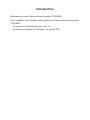 2
2
-
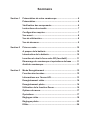 3
3
-
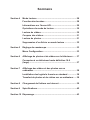 4
4
-
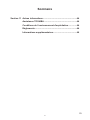 5
5
-
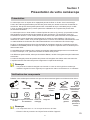 6
6
-
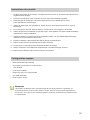 7
7
-
 8
8
-
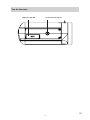 9
9
-
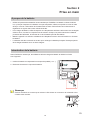 10
10
-
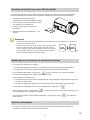 11
11
-
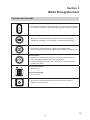 12
12
-
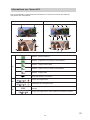 13
13
-
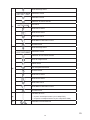 14
14
-
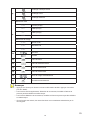 15
15
-
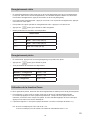 16
16
-
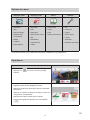 17
17
-
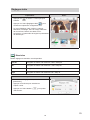 18
18
-
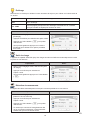 19
19
-
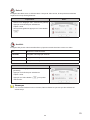 20
20
-
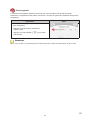 21
21
-
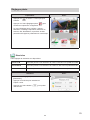 22
22
-
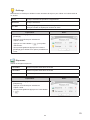 23
23
-
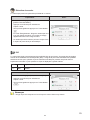 24
24
-
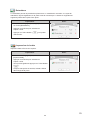 25
25
-
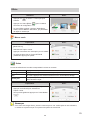 26
26
-
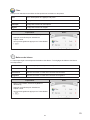 27
27
-
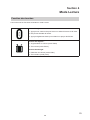 28
28
-
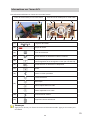 29
29
-
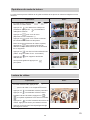 30
30
-
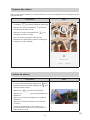 31
31
-
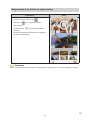 32
32
-
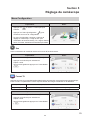 33
33
-
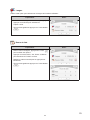 34
34
-
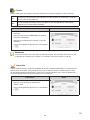 35
35
-
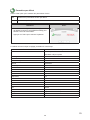 36
36
-
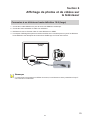 37
37
-
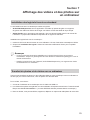 38
38
-
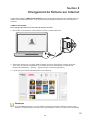 39
39
-
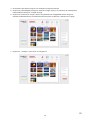 40
40
-
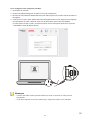 41
41
-
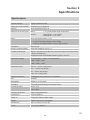 42
42
-
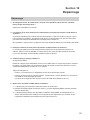 43
43
-
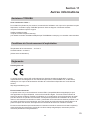 44
44
-
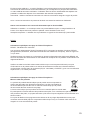 45
45
-
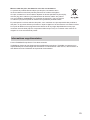 46
46
-
 47
47
Toshiba Camileo X200 Le manuel du propriétaire
- Catégorie
- Caméscopes
- Taper
- Le manuel du propriétaire
- Ce manuel convient également à
Documents connexes
Autres documents
-
Lexibook DJ290SW Le manuel du propriétaire
-
Samsung VP-HMX20C Manuel utilisateur
-
Samsung HMX-U15BP Le manuel du propriétaire
-
Easypix DVX 5050 HD Mode d'emploi
-
Samsung HMX-U20RP Manuel utilisateur
-
Samsung VP-DX2050 Manuel utilisateur
-
Samsung SMX-C24RP Manuel utilisateur
-
Samsung HMX-H304SP Le manuel du propriétaire
-
Samsung HMX-H304SP Manuel utilisateur
-
Sony HANDYCAM HDR-XR100 Le manuel du propriétaire